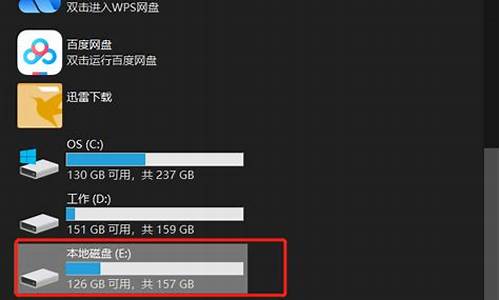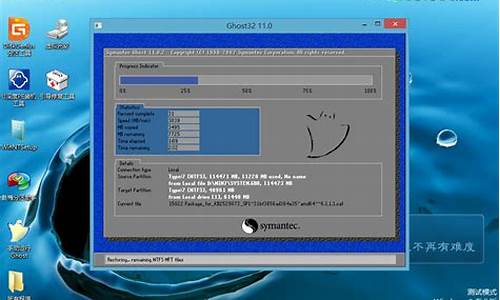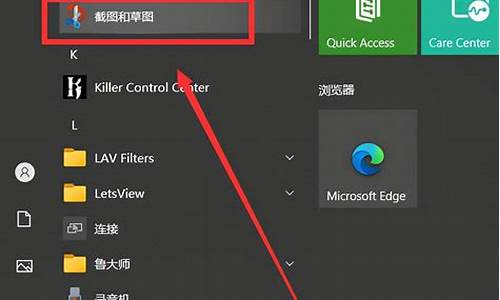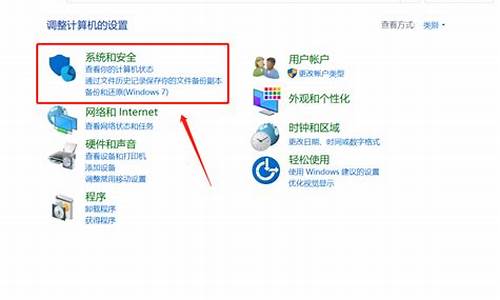电脑重装系统去哪儿,在哪找人重装电脑系统
1.我的联想重装系统在哪里装?
2.怎么给家用电脑系统重装|家用电脑重装系统教程
3.电脑要重装系统应该去哪儿

找人装个win10系统需要多少钱?win10系统渐渐成为主流,新机预装的都是win1064位家庭版,有些用户电脑是很早以前买的,打算装个win10系统,但是自己不会装,想找人装一个win10系统不知道要多少钱。一般找人装系统收费是几十块到一百块不等,具体得看人,下面跟大家介绍找人装win10系统的费用。
装一个win10系统费用:
1、首先说下win10系统价格。一个win10系统镜像随处可以下载,不需要钱,但是key是要钱的,如果运气好网上找的key免费,否则都要花钱买序列号。某宝的key是几块几十块,微软官网正规渠道购买的win10家庭版key需要1088元,专业版就更贵了。相信大部分国人不可能花个千把块买正版系统,所以这个系统价格在本文被小编忽略不计。
2、接着说下安装win10系统费用。找人安装系统费用在20-100元之间,50、60这个价位比较普遍,商家会给你安装免费的系统,无论是ghost版还是官方版系统(官方镜像通过激活工具激活),都是免费给你的,收取的是人工安装费。
3、找人装系统花钱,如果自己肯动手肯学习,不如把这些钱用来买U盘,自己制作启动盘安装win10系统,不仅省钱还get到技能。
相关教程:
wepe安装原版win101803教程(uefi模式,如果你的电脑是高端机,用此方法)
微pe安装win10详细教程(ghost版uefi模式)
一、安装准备
1、8G容量或更大U盘,转移U盘所有文件
2、制作启动盘:wepe启动盘制作教程(支持大于4G镜像)
3、win10系统下载:ghostwin1064位中文正式版v2018.09
二、U盘启动设置:
bios设置u盘启动方法
BIOS设置legacy引导模式的方法(2012年之前买的电脑默认是legacy模式)
三、装win10系统步骤如下
1、以传统的legacy模式安装为例,制作好wepe启动盘,然后把下载的win10系统放进微pe工具箱,大于4G的镜像也可以放进去;
2、在需要装win10系统的电脑上插入启动U盘,启动过程中不停按F12或F11或Esc,不同的电脑启动快捷键不一样,具体参考第二点U盘启动设置,之后弹出启动项选择菜单,选择不带uefi的项,表示legacy模式,比如SandiskCruzerBlade1.26,选择它,按回车,从U盘启动;
3、直接进入到wepe系统环境中,如果不需要全盘重新分区,直接看第6步,如果是新硬盘或者需要全盘格式化,则双击打开分区工具DiskGenius,右键硬盘,选择快速分区;
4、设置分区数目,设置系统盘大小,一般建议50G以上,硬盘大的最好100G以上,如果是固态盘,还需要勾选对齐分区到此扇区数的整数倍,2048或4096都可以,确定;
5、完成分区后,如果盘符错乱,首先右键点击占用C盘的那个盘符,选择指派新的驱动器号,选择要指定的驱动器号,比如H盘,确定,依次类推,一个个修改;
6、完成分区后,进入此电脑—微pe工具箱,右键win10系统镜像,选择装载,如果没有装载选项,则右键选择打开方式,选择资源管理器;
7、双击安装系统打开安装工具,自动提取到win10.gho,选择安装在C盘,卷标为系统,或者你根据总大小来判断C盘,点击确定;
8、弹出这个对话框,勾选完成后重启以及引导修复,点击是;
9、在这个界面,执行C盘格式化以及win10系统安装部署到C盘的过程;
10、执行完毕之后,提示还原已完成,10秒后自动重启,此时需要注意,在重启过程中要拔掉U盘;
11、重启过程立即拔掉U盘,进入到这个界面,执行win10系统组件安装、驱动安装和激活过程;
12、安装完成后,进行兼容性检测以及各种准备工作,需要等待很长时间;
13、直到出现请尽情使用吧,win10安装即将完成;
14、最后启动进入全新win10系统界面,win10安装完成。
自己安装win10系统只需要一个U盘的钱,找人装系统可能需要上百块的钱,如果有条件的,建议自己动手安装,可以剩下不少钱。
我的联想重装系统在哪里装?
电脑系统重装要钱吗?很多刚使用电脑的新用户总觉得重装系统是要钱,因为品牌电脑售后服务需要钱,电脑店师傅重装需要钱,事实上,只要自己有工具,比如U盘或光盘,重装系统压根不需要钱,自己就可以免费进行电脑系统重装,下面小编跟大家介绍免费重装电脑系统方法。
重装须知:
1、如果电脑系统无法启动,制作U盘启动盘需要借助另一台可用的电脑
2、如果运行内存2G以下重装32位(x86)系统,内存4G及以上,重装64位(x64)系统
相关阅读:
重装系统怎么直接安装(硬盘重装)
怎么用大白菜安装非ghost系统
uefigpt模式u盘启动安装win7步骤
系统崩溃进pe备份C盘桌面数据方法
一、重装准备工作
1、免费电脑系统下载:雨林木风win7旗舰版64位
2、4G及以上U盘:如何制作大白菜u盘启动盘
二、U盘启动设置:怎么设置开机从U盘启动(包含BIOS设置)
三、电脑系统免费重装步骤如下
1、根据上面的教程制作好大白菜U盘启动盘,然后将下载的电脑系统iso文件直接复制到U盘的GHO目录下;
2、在需要重装系统的电脑上插入大白菜U盘,重启后不停按F12或F11或Esc等快捷键打开启动菜单,选择U盘选项回车,比如GeneralUDisk5.00,不支持这些启动键的电脑查看第二点设置U盘启动方法;
3、从U盘启动后进入到这个界面,通过方向键选择02选项回车,也可以直接按数字键2,启动pe系统,无法进入则选择03旧版PE系统;
4、进入到pe系统之后,不需要重新分区的直接执行第6步,如果需要重新分区,需备份所有数据,然后双击打开DG分区工具,右键点击硬盘,选择快速分区;
5、设置分区数目和分区的大小,一般C盘建议35G以上,如果是固态硬盘,勾选“对齐分区”执行4k对齐,点击确定,执行硬盘分区过程;
6、硬盘分区之后,打开大白菜一键装机,映像路径选择电脑系统iso镜像,此时会自动提取gho文件,点击下拉框,选择gho文件;
7、接着点击“还原分区”,选择电脑系统安装位置,一般是C盘,如果不是显示C盘,可以根据“卷标”或磁盘大小选择,点击确定;
8、此时弹出提示框,勾选“完成后重启”和“引导修复”,点击是执行电脑系统重装过程;
9、转到这个界面,执行电脑系统安装到C盘的操作,这个过程需要5分钟左右,耐心等待即可;
10、操作完成后电脑会自动重启,此时拔出U盘,不拔除也可以,之后会自动重新启动进入这个界面,继续进行重装系统和系统配置过程;
11、重装过程约5-10分钟,最后重启进入全新系统桌面,电脑系统重装完成。
以上电脑系统重装是免费的,不需要花钱,如果去电脑店也是这种方法重装,找人重装将会花费几十块钱不等。
怎么给家用电脑系统重装|家用电脑重装系统教程
重装系统有三种方法:重装系统,只会改变电脑C盘里的系统,像电脑D和E和F盘里面的文件和东西一个都不会少。
第一种是硬盘安装系统。只要电脑系统没有崩溃,能进入系统,并且能下载东西就可以使用电脑硬盘安装系统。方法如下:
根据你的电脑配置,完全可以装WIN7的操作系统。用电脑硬盘安装系统,可以安装WIN7的系统,具体操作如下:1.首先到GHOST系统基地去www.ghost008.com/win7/shendu/3100.html下载WIN7的64位操作系统:
2.将下载的WIN7的64位操作系统,解压到D盘,千万不要解压到C盘。
3.打开解压后的文件夹,双击“AUTORUN”,在打开的窗口中,点击“安装”.即可
4.在出现的窗口中,ghost映像文件路径会自动加入,选择需要还原到的分区,默认是C盘,点击“确定”按钮即可自动安装。
第二种是光盘安装系统。适合对电脑BIOS设置非常了解才可以。在BIOS界面中找到并进入含有“BIOS”字样的选项,1.“Advanced
BIOS
Features”
2.进入“Advanced
BIOS
Features”后,找到含有“First”的第一启动设备选项,“First
Boot
Device”
3.“First
Boot
Device”选项中,选择“CDROM”回车即可,配置都设置好后,按键盘上的“F10”键保存并退出,接着电脑会自己重启,剩下的就是自动安装系统。
上面是设置BIOS启动的步骤。每台电脑BIOS设置不一样,你可以参考一下。学会了,你就可以用光盘装系统。
第三种是U盘安装系统。
选择Hard
Drives
BBS
Priorities启动方式,进入后,可选U盘启动。
用键盘的+和-来选择启动,KingstonDataT这个就是你的金士顿U盘,用键盘上的+号和-号把它调到第1,然后按F10保存,就可以启动U盘啦。
适合对电脑BIOS设置非常了解才可以。看完U盘制作的教程你就会用盘装系统。到电脑店去学习如何装系统。
电脑要重装系统应该去哪儿
家用电脑系统怎么重装?现在家用电脑非常普及,大多数家庭都拥有自己的电脑,电脑都有一个通病,就是会出现系统故障,电脑系统有问题就要重装,很多人都不知道怎么给家用电脑重装系统,会花钱到电脑店找人重装,其实不用那么麻烦,在家就可以重装,下面小编跟大家介绍家用电脑重装系统方法。
重装须知:
1、如果当前系统可以正常启动,可以直接解压重装,如果系统无法启动,需要通过U盘重装
2、预装win8/win10机型不建议解压重装,容易失败,要用uefi安装或者修改BIOS重装其他系统
大白菜u盘装系统win764位
nt6hddinstaller硬盘安装win7系统教程
uefipe下安装win10系统教程
windows10重装win7旗舰版教程
相关教程:
电脑系统怎么下载图解
onekeyghost安装系统步骤
软碟通u盘装系统教程
一、重装准备:
1、系统下载:番茄花园ghostwin764位旗舰硬盘版V2018.01
2、解压工具:WinRAR或好压等等
二、家用电脑系统重装教程解压安装方法
1、将电脑系统iso文件下载到C盘之外的分区,比如下载到F盘,右键使用WinRAR等工具解压到当前文件夹或指定文件夹,不能解压到C盘和桌面,否则无法重装;
2、弹出对话框,执行系统文件解压过程,需要等待几分钟;
3、解压之后,我们打开安装目录,找到安装系统.exe可执行程序;
4、双击安装系统.exe打开这个安装界面,选择还原系统,映像文件路径选择win7.gho文件,勾选要安装的位置C盘,如果不是显示C盘,要根据卷标或容量来判断C盘,再勾选执行完成后重启,最后点击执行;
5、弹出提示框,提示映像文件即将还原到分区C,点击确定继续;
6、这时候电脑会重启,进入到这个界面,默认选择SysCeoRecovery项启动;
7、启动进入这个界面,执行C盘格式化以及系统安装部署到C盘的过程,需要等待3-5分钟;
8、上述执行完成后会自动重启,进入这个界面,执行系统驱动安装和配置过程;
9、整个重装过程5-10分钟,最后启动进入全新系统桌面,家用电脑系统重装完成。
家用电脑重装系统教程就为大家介绍到这边,如果你需要给家用电脑重装系统,可以参考上面步骤来重装,希望对大家有帮助。
自己重装就可以了。
第一,如当前系统正常,可使用硬盘安装器进行恢复。
第二,如系统无法运行,可制作U盘PE系统,进入PE界面后恢复备份文件。
工具:
Onekey/安装器、U盘
方法:
1、系统正常的情况下,下载/运行Ghost附件中的Onekey软件。
2、点击“还原分区”--打开GHO文件存放位置---点击C盘,确定。
3、之后系统会重启,自动恢复备分文件到C盘中。
注:C盘如有重要文件,请及时保存。
4、如系统无法进入,可制作U盘Pe启动工具。
5、之后,将U盘插在电脑上,开机按F12进入驱动器选项,选择U盘进入PE系统界面。
6、按上述方法,运行Ghost安装器,执行即可。
7、安装版本的,电脑要装一个虚拟光驱或者刻录到U盘,光盘中。
声明:本站所有文章资源内容,如无特殊说明或标注,均为采集网络资源。如若本站内容侵犯了原著者的合法权益,可联系本站删除。